Ako pridávať, spravovať a mazať úlohy v rozpore
Ďalší Užitočný Sprievodca / / August 05, 2021
Roly sú iba úrovňami povolení pre používateľov na to, čo má v rámci programu Discord dovolené - roly stanovené správcom servera Discord. Rolu nezhody zohrávajú veľmi dôležitú úlohu pri údržbe servera. Roly je možné nastaviť aj využitím robotov. Ak ste správcom servera, chceli by ste vedieť, ako pridávať, spravovať a mazať roly a udržiavať dobrý server.
Discord je najpopulárnejšia komunikačná platforma pre hráčov. Táto služba vám poskytuje komunikáciu VoIP, textové správy, fotografie a videá. Na rozdiel od iných komunikačných platforiem vám Discord umožňuje aj množstvo funkcií. Diskord zvyčajne poskytuje server novým používateľom zadarmo. Používatelia môžu hosťovať server pre kanál. Ak ste správcom skupiny v aplikácii Discord, pravdepodobne budete vedieť, aké ťažké je spravovať veľkú skupinu. Preto spoločnosť Discord predstavila roboty, ktoré môžu vášmu serveru pridať roly a oprávnenie.
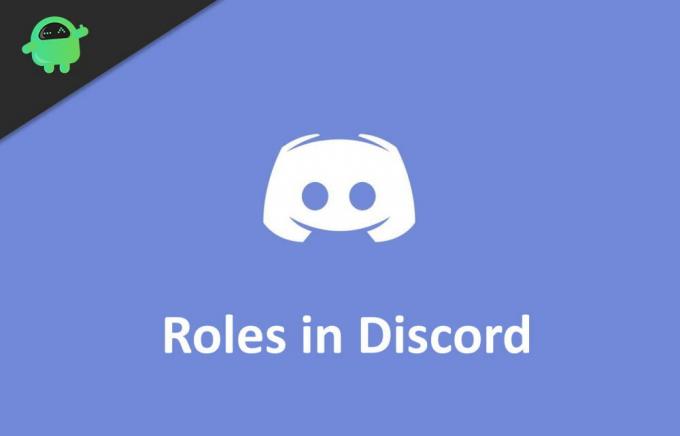
Ako pridať, spravovať a odstrániť úlohy v rozpore?
Prečítajte si pokyny nižšie, aby ste vedeli, ako pridať roly a koľko typov rolí existuje.
Pridávanie a správa rolí v režime Discord
Predtým, ako budete pokračovať, musíte najskôr poznať typy rolí v programe Discord. V Discorde je celkovo 28 rolí, ktoré si môžete kedykoľvek nakonfigurovať. Pri prvom vytváraní servera sa predvolene použijú niektoré roly. Kategórie rolí Discord zahŕňajú 13 rolí servera, deväť textových povolení a šesť hlasových rolí. Na svojom kanáli môžete pridať povolenie pre server, text a hlas. Okrem toho ho môžete kedykoľvek prekonfigurovať. Podľa pokynov uvedených nižšie pridajte rolu v programe Discord.
Krok 1) Spustite aplikáciu Discord, prihláste sa do svojho účtu a prejdite na server, ktorému chcete priradiť rolu. Klikni na rozbaľovacia šípka a vyberte ikonu Nastavenie servera možnosť.

Krok 2) Na ľavej table okna vyberte ikonu Rola možnosť. Ak ste nepridali žiadne predchádzajúce roly, musí sa vám zobraziť Single Role @everyone.
Krok 3) Klikni na ‘Ikona + “ pridať novú rolu; teraz budete musieť pomenovať rolu. Rolu môžete pomenovať podľa úlohy a potom priradiť farbu svojej role.
Krok 4) Zapnite požadované povolenia pre svojich odberateľov a prepnite možnosti, ktoré nechcete, aby mali ostatní. Vyberte Uložiť zmeny zachrániť rolu.
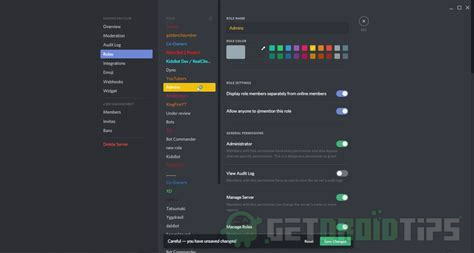
Podobne môžete vytvoriť viac rolí s rôznymi kombináciami povolení. Ak však chcete priradiť rolu konkrétnemu používateľovi, vyberte ho na pravom paneli a kliknite na „+‘ ikona.
Krok 5) Zobrazí sa ponuka s výberom preferovanej roly používateľa. Ďalej môžete kliknúť pravým tlačidlom myši na profil používateľa, umiestniť kurzor myši na položku Roly a vybrať ktorúkoľvek z rolí.

Správa vašich rolí je podobná ako pridanie novej roly. Môžete prejsť do časti Nastavenia servera> Roly, môžete pridať novú rolu alebo upraviť ktorúkoľvek už existujúcu rolu. Teraz môžete povolenie zapnúť alebo vypnúť, zmeniť farbu alebo zmeniť názov. Ak úlohu nechcete, môžete ju tiež odstrániť.
Odstrániť roly v nesúlade
Väčšina rolí niekedy nie je využitá, takže by ste ich pravdepodobne chceli odstrániť. Vymazanie rolí a menej rolí vám tiež pomôže pri správe rolí v aplikácii Discord.
Krok 1) Prejdite na server, kliknite na šípku rozbaľovacej ponuky a vyberte nastavenia servera.
Krok 2) Na stránke nastavení servera vyberte túto možnosť Rola vľavo a vpravo vyberte rolu, ktorú chcete odstrániť.
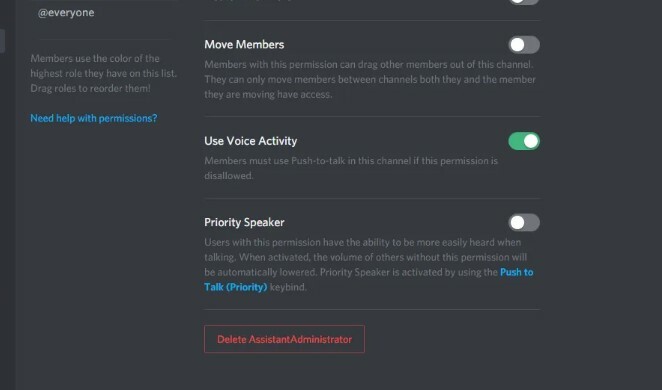
Krok 3) Posuňte zobrazenie nadol a prejdite do dolnej časti stránky, kde kliknite na ikonu Tlačidlo na odstránenie role (názov role).
Voľba editora:
- Ako prispôsobiť oznámenia v aplikácii Discord
- Kopnite alebo odstráňte niekoho z kanálu Discord
- Vytvorte odkaz na pozvánku na diskord
- Ako zmeniť umiestnenie v nesúlade
- Ako posielať súbory na diskord
Rahul je študentka počítačovej vedy s obrovským záujmom o oblasť technológií a kryptomien. Väčšinu času trávi písaním alebo počúvaním hudby alebo cestovaním po nevidených miestach. Verí, že čokoláda je riešením všetkých jeho problémov. Život sa stáva a káva pomáha.



